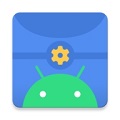
Scene工具箱 v7.0.0 最新安卓版
大小:7.56M时间:2024-01-24
类别:系统安全系统:Android
系统安全 ● 应用
搜索分类
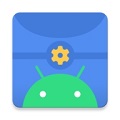
大小:7.56M时间:2024-01-24
类别:系统安全系统:Android



在使用手机系统监测应用中,Scene工具箱凭借其卓越的性能监视器和强大的功能而脱颖而出。Scene是一款专为玩机爱好者打造的应用,具备诸如进程管理、帧率统计、Magisk模块加入等功能。其主要变化在之前发布的Alpha1中已经体现出大部分,包括主体界面和功能布局的重排,使得操作更加便捷美观。用户可以对安装的所有应用进行管理,包括新的自动任务(原系统场景),备份还原等等。
此外,Scene工具箱可以帮用户对手机的帧率、充电、耗电等信息进行记录和统计,并且能够对安装的所有应用进行管理,另外还提供了屏幕测试功能让我们可以随时检测屏幕的好坏。而在ADB模式下则有更多的功能可以使用,比如进程管理、备份还原等等。此外软件中还提供了多种方案让用户可以改变手机的运行模式。
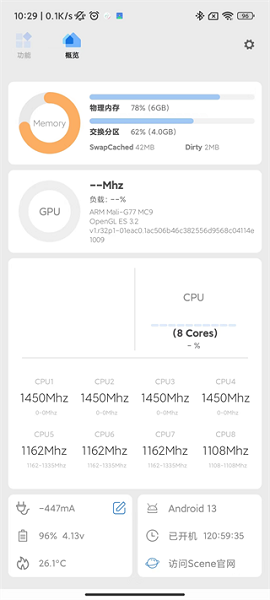
Scene是一款适用于玩机爱好者的应用,对于新手用户来说,其中的部分功能可能会过于危险。
强烈建议不要在工作机,或有重要数据的手机上使用。
使用过程中,务必认真阅读各个功能条目的提示和警告信息,以免误操作导致不可预料的后果
1、打开软件之后,需要选择相应的工作模式。
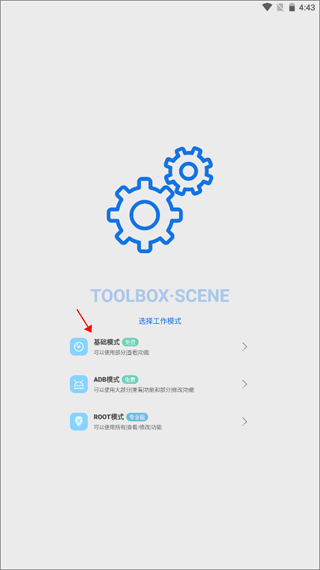
2、选好后就可以进入到app主界面了,先点击“功能”来查看有什么。
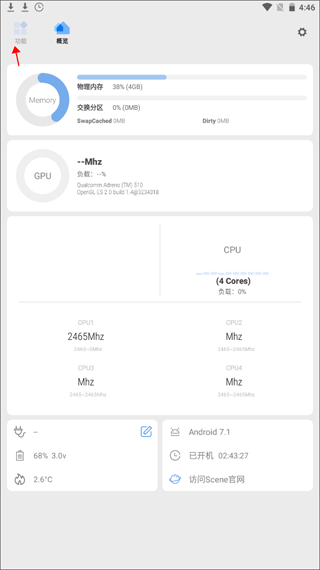
3、在这里显示了帧率记录、充电统计、耗电统计等功能,你可以点击下方红色箭头指向的地方来重新选择工作模式。
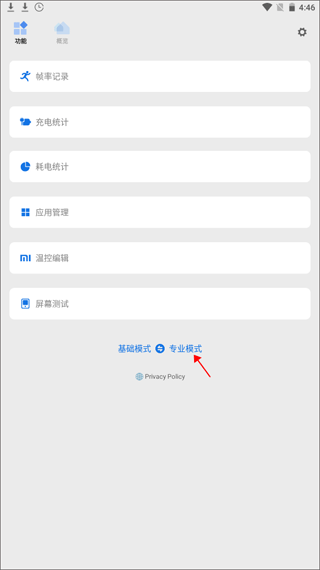
4、而设置界面就比较简单,你可以开启调试窗口,设置主题色调等。
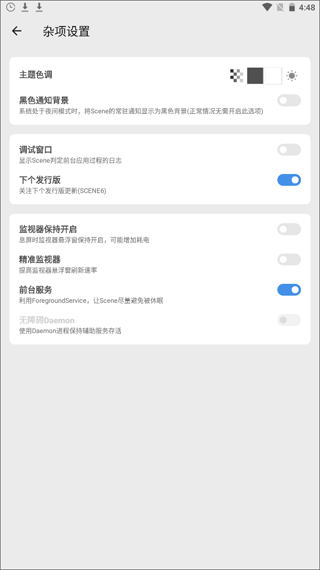
Scene5 有了ADB模式(免费) 可开『帧率记录』,还有针对游戏的帧率录制方案,兼容高安卓版本(如:Android12)。平民玩家可以用它替代 Perfdog 来监测手机游戏运行时 CPU与GPU性能、温度、耗电、帧率等,并记录曲线。而且仅需手机APP 就行,免接数据线更方便。
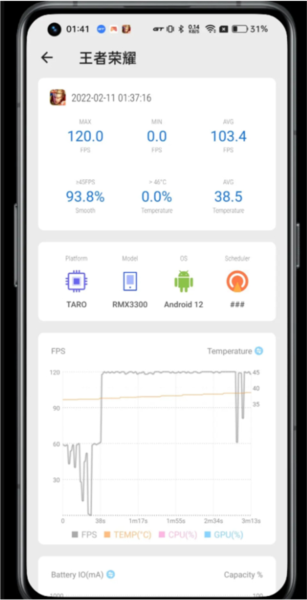
Scene5 ADB模式 需要 adb权限来激活。安卓11以上支持无线调试,这时身边没有电脑可以用『黑阈』来激活 Scene5 ADB模式。安卓12 (realme UI 3.0) 可以下载由 Scene 开发者提供的激活脚本到手机本地后,在黑阈执行指令运行脚本激活。
下文以真我GT2 Pro realme UI 3.0 Android12为示例,做详细图文教程,跟着图文一步步走就能学会使用啦。
准备工作
下载、安装需要用到的两个 APP (Scene5、黑阈)以及Scene5 ADB模式 激活脚本;
开启开发者模式
设置 - 关于手机 - 版本信息 - 连续点击版本号 - 确认已处于开发者模式。
启动黑阈服务
①打开黑阈-允许发送通知-允许;
②同意隐私政策-开始使用黑阈;
③在向导页向左滑动-使用-进入黑阈
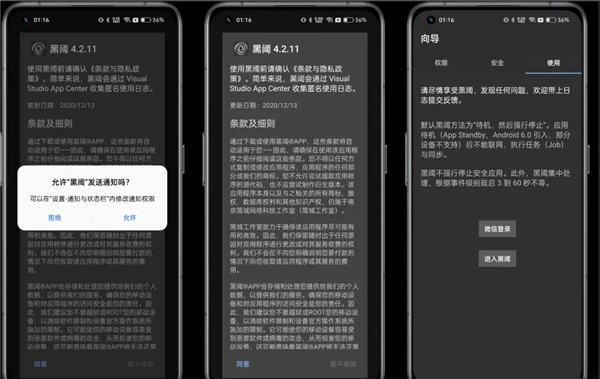
开启无线调试
①安卓12 支持无线调试,进入黑阈自动弹窗提示启动方法,这里首先点击『开发者选项』。
②跳转到开发者选项,上滑到接近最底部,开启『禁止权限监控』。
③继续在开发者选项,下滑屏幕到接近顶部位置,打开『USB调试』与『无线调试』两个开关。
④当弹窗『要允许通过此网络进行无线调试吗?』勾选始终允许并确认『允许』。
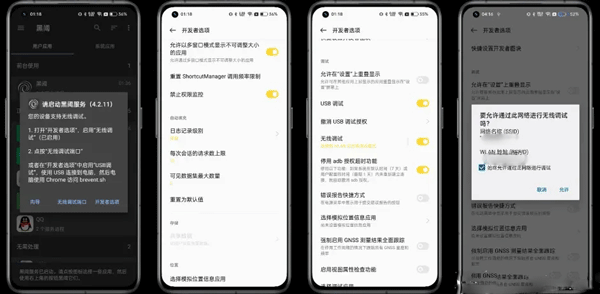
无线调试启动黑阈服务
①开发者选项-点击进入无线调试-三指上滑使用应用分屏
②或点击『多任务界面-开发者选项右上角「┇」-分屏』;
③分屏后打开黑阈-点击『无线调试端口』
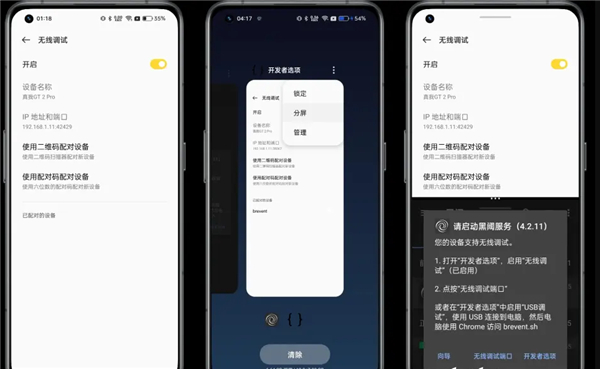
使用配对码并输入调试端口
④点击上半区域 『使用配对码配对设备』
⑤在黑阈输入显示的『WLAN 配对码』,在图中是 934337,每次使用配对码都会刷新随机数字。输入配对码后点击『无线配对』。
⑥无线配对成功,提示『已连接到无线调试』。若提示权限不足:在设置-系统设置-开发者选项,上滑到接近最底部,开启『禁止权限监控』。
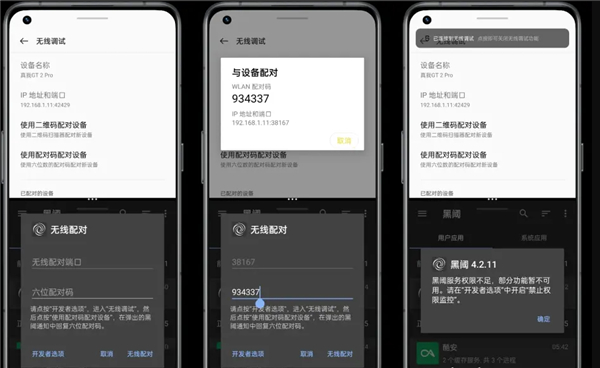
黑阈执行指令
①上一步配对成功后,按住中间『 … 』上滑关闭分屏并进入黑阈
②黑阈主界面-点击左上角“三道杠”打开菜单
③选择『执行指令』
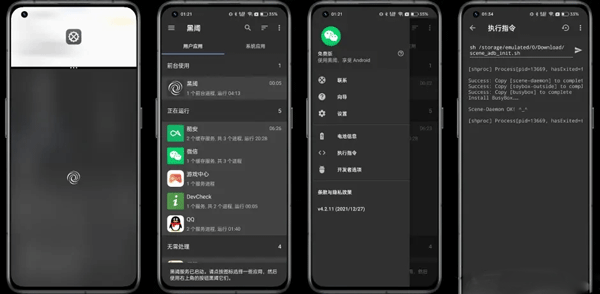
④复制整行指令,粘贴到黑阈,点击『纸飞机图标』运行 Scene5 ADB激活脚本。显示『Scene-Daemon OK! ^_^』表示激活成功。
sh /storage/emulated/0/Download/scene_adb_init.sh
ps:执行成功与否,取决于是否重命名激活脚本,以及是否移动激活脚本到『手机存储/Download』文件夹。使用[ ]解释指令:sh[用shell执行脚本] /storage/emulated/0/[表示手机内部存储]/Download[所在文件夹]<脚本文件名> 。
作为一名长期使用Scene工具箱的用户,我深刻体验到它在手机系统监测领域的卓越表现。在ADB模式下,它不仅提供更多功能选择,还让用户轻松改变手机运行模式,进行备份还原等操作。管理所有安装的应用变得异常简便。
从Scene5 Alpha2版本开始,我注意到了一系列令人激动的变化。尤其对于新手用户或在基础模式下使用的用户,这些改进为他们提供了更直观、更安全的使用体验。需要付费购买专业版的用户可享受完整功能,而未付费用户则可短期试用,依然可以永久免费使用基础功能。
Scene工具箱的性能监视器功能让我对手机运行情况了如指掌。新的底层Scene5带来了全新的体验,即使没有ROOT权限的用户也能充分利用其功能。屏幕测试、进程管理等功能一应俱全。与之前相比,使用过程中再也不会遇到频繁弹出的ROOT权限提示,大大提升了使用流畅度。
我尤其喜欢屏幕测试功能,可以随时检测屏幕的状态。而对于玩机爱好者来说,Scene工具箱更是一款不可或缺的应用。尽管在ADB模式下功能有限,但我期待后续的更新中能够得到完善,包括新的自动任务和更多实用功能的加入。

手机数据恢复助手 12.38M1千人在玩 手机数据恢复助手免费版是一款强大的工具,专为帮助用户恢复手机上的各种数据而设计。无论是误删的照片、视频还是音频,这款应用都能有效恢复。
详情
FQ二维码 11.32M4千人在玩 fq二维码官方版是一款功能全面且设计精美的二维码生成与扫描应用,为用户提供了一个高效便捷的方式来管理和利用二维码。无论是生成个性化二维码还是验证商品真伪,甚至是在线追剧,fq二维码都能满足你的需求。
详情
清影电池管家 8.45M462人在玩 清影电池管家手机版是一款专为提升手机电池寿命与管理效率而设计的应用程序。通过这款应用,用户可以实时监控电池状态,了解剩余电量能够使用的时长,并及时充电以确保电池安全。
详情
有声计算器 32.43M992人在玩 有声计算器是一款集多种计算器功能于一体的高效实用工具。这款应用不仅提供了基础计算、个税计算、日期计算等多种功能,还具备单位换算和汇率换算等实用工具,能够满足用户在日常生活和工作中的各种计算需求。
详情
粒子工具 4.9M1千人在玩 粒子工具免费版是一款集合了众多实用小工具的应用程序,它为用户提供了生活中的全方位帮助。粒子工具免费版内含多种功能模块,包括图片处理工具、视频编辑工具、查询助手、日程管理工具以及设备信息查看器。
详情
eDraw 16.23M1千人在玩 edraw手写板官方版是一款非常实用的画板工具,它不仅支持手写记事,还可以用于绘画操作。用户能够解锁大量的功能,无论是日常记事还是专业创作,都能在这里找到乐趣。
详情
自动点击宝 104.75M63人在玩 自动点击宝app是一款无需root权限即可使用的自动点击器工具,类似于按键精灵。这款应用无广告、免费且快速启动,能够自动触发并定时执行任务,支持录制定时执行任务脚本,实现快速循环操作。
详情
女生手电筒 16.46M2千人在玩 女生手电筒软件是一款专为追求时尚与实用并重的用户设计的应用程序。它以其高颜值的界面设计、丰富的主题颜色选择以及简约而不失精致的UI赢得了众多小仙女的喜爱。
详情点击查看更多